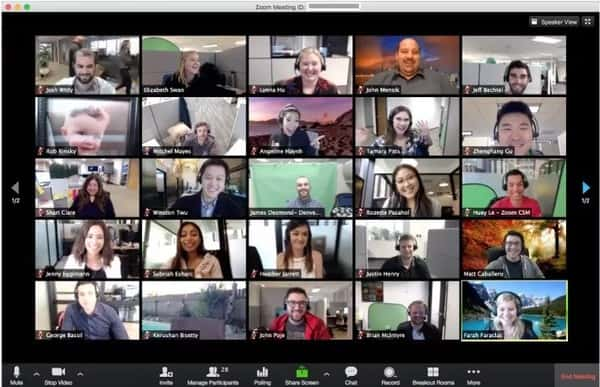Zoom PC 버전 다운로드 방법 초보자도 쉽게 설치하기
Zoom은 화상 회의, 온라인 학습, 원격 근무 등 다양한 상황에서 필수적인 도구로 자리 잡았습니다. 특히, PC에서 Zoom을 설치하면 더 큰 화면과 편리한 인터페이스로 회의에 참여할 수 있어 많은 사용자가 선호합니다.

하지만 처음 사용해보는 분들에게는 다운로드와 설치 과정이 다소 어렵게 느껴질 수 있습니다.
이 글에서는 초보자도 쉽게 따라 할 수 있는 Zoom PC 버전 다운로드와 설치 방법을 단계별로 안내해 드리겠습니다.
Zoom PC 버전 다운로드 준비물
Zoom을 PC에 설치하기 전에 몇 가지 준비가 필요합니다. 먼저, 컴퓨터가 Zoom을 원활하게 실행할 수 있는지 확인해야 합니다.
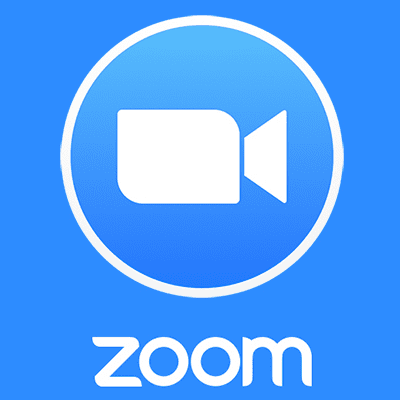


1. 시스템 요구 사항 안내
- 운영 체제: Windows 7 이상, macOS X 10.10 이상
- 프로세서: 최소 듀얼 코어 2GHz 이상 (i3/i5/i7 또는 AMD 동급)
- 메모리: 최소 4GB RAM
- 저장 공간: 약 500MB의 여유 공간 필요
- 네트워크: 안정적인 인터넷 연결
2. 다운로드 전에 준비해야 할 것들
- 인터넷 연결: Zoom 다운로드와 설치를 위해 안정적인 인터넷 연결이 필요합니다.
- 저장 공간 확인: 설치 파일을 저장할 충분한 공간이 있는지 확인하세요.
Zoom PC 버전 다운로드 방법
Zoom PC 버전을 다운로드하기 위해서는 공식 웹사이트에서 설치 파일을 다운로드해야 합니다. 아래의 절차를 따라 쉽게 다운로드할 수 있습니다.
1. Zoom 공식 웹사이트 접속
먼저, 웹 브라우저를 열고 Zoom 공식 웹사이트로 이동합니다.
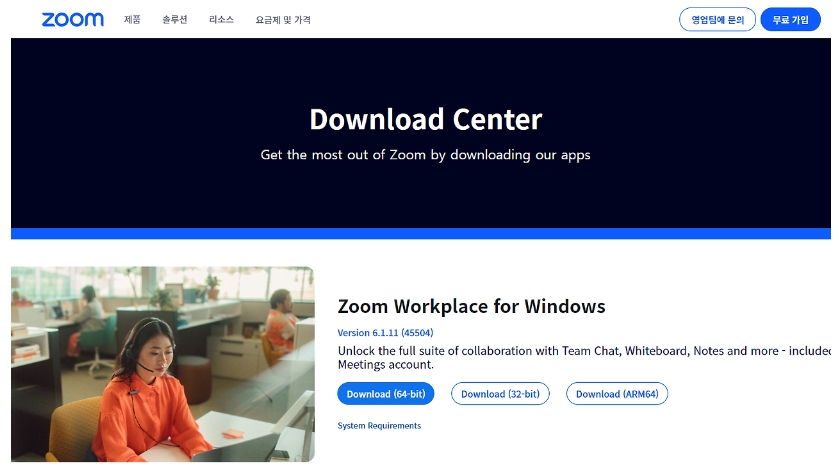
2. 설치 파일 다운로드
- 웹페이지에서 "Zoom 클라이언트 다운로드" 섹션을 찾습니다.
- "회의용 Zoom 클라이언트" 아래의 "다운로드" 버튼을 클릭합니다.
- 다운로드가 시작되며, PC에 "ZoomInstaller.exe" 또는 "Zoom.pkg" 파일이 저장됩니다.
Zoom PC 버전 설치 방법
다운로드한 설치 파일을 실행하여 Zoom을 PC에 설치할 수 있습니다. 아래 단계를 따라 설치를 완료하세요.
1. 설치 프로그램 실행
- 다운로드한 "ZoomInstaller.exe" (Windows) 또는 "Zoom.pkg" (macOS) 파일을 더블 클릭하여 실행합니다.
- 설치 마법사가 시작되면, "Install" 또는 "설치" 버튼을 클릭합니다.
2. 설치 과정 안내
- 설치 과정에서 필요한 경우, 사용자 계정 컨트롤(UAC) 확인 창이 나타날 수 있습니다. "예"를 클릭하여 설치를 진행합니다.
- 설치가 완료되면, Zoom이 자동으로 실행됩니다.



Zoom 설치 후 설정 및 사용법
설치가 완료되면 Zoom을 설정하고 사용해볼 차례입니다.
1. 계정 생성 및 로그인 방법
- Zoom이 실행되면, "로그인" 또는 "가입" 버튼을 클릭합니다.
- 기존 계정이 있다면 이메일과 비밀번호를 입력하여 로그인합니다.
- 계정이 없다면, "가입"을 클릭하여 이메일로 계정을 생성합니다.
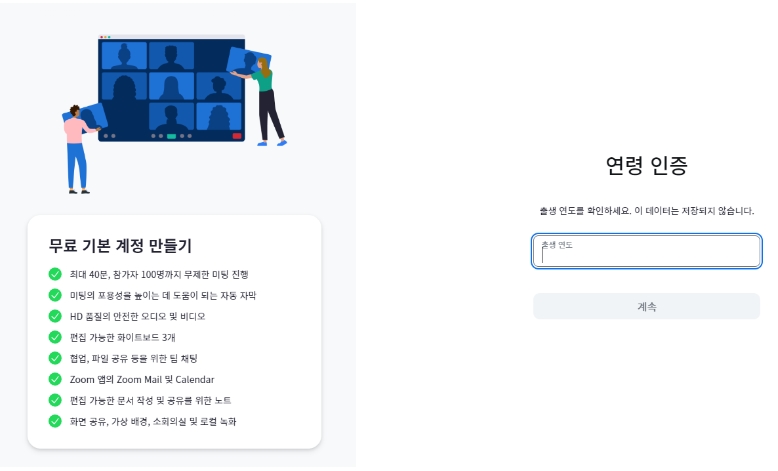
2. 첫 번째 회의 시작하기
- Zoom의 메인 화면에서 "새 회의" 버튼을 클릭하여 회의를 시작할 수 있습니다.
- 초대 링크를 복사하여 다른 사람을 초대하거나, 회의 ID와 비밀번호를 공유하여 참여를 요청할 수 있습니다.


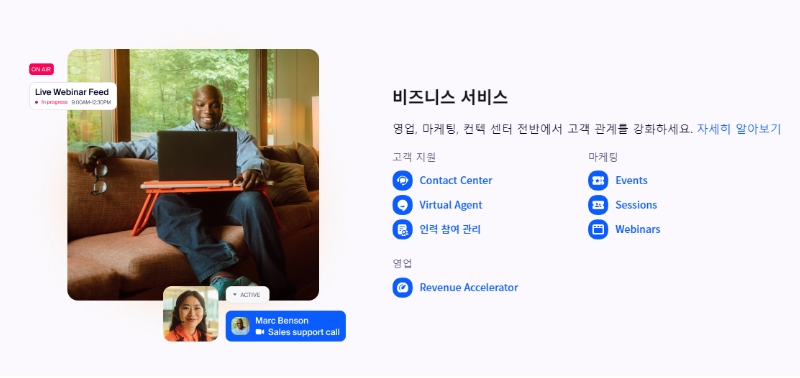
문제 해결 팁
Zoom 설치 중 또는 사용 중에 발생할 수 있는 몇 가지 문제와 해결 방법을 소개합니다.
1. 설치 중 발생하는 오류 해결
- 오류 메시지: 설치 중 오류가 발생하면, 먼저 인터넷 연결 상태를 확인하고, 시스템 요구 사항을 충족하는지 다시 한 번 확인하세요.
- 재설치 시도: 문제가 지속된다면, 기존 설치 파일을 삭제하고 다시 다운로드하여 설치를 시도해 보세요.



2. Zoom 사용 시 유용한 팁
- 업데이트 확인: 최신 버전의 Zoom을 사용하여 보안과 기능을 최적화하세요.
- 회의 보안 설정: 회의 참여를 제한하거나 비밀번호를 설정하여 보안을 강화하세요.
결론
Zoom은 오늘날 비즈니스와 교육 환경에서 필수적인 도구입니다. 이 가이드를 통해 Zoom을 PC에 쉽게 다운로드하고 설치할 수 있기를 바랍니다. 필요한 경우 자주 발생하는 문제와 해결 방법을 참고하여 편리하게 Zoom을 사용할 수 있습니다.
같이 보시면 좋은글
하이패스 미납요금 조회
하이패스 미납요금 조회하이패스는 고속도로 통행료를 빠르고 편리하게 결제할 수 있도록 해주는 시스템입니다. 그러나 때로는 하이패스 요금이 미납될 수 있으며, 이를 확인하고 처리하는
enslaved.cu25.kr
근로소득세 환급신청 방법
근로소득세 환급신청 방법 근로소득세 환급은 근로자가 지난 해 동안 소득 대비 과도하게 납부한 세금을 돌려받는 제도로, 많은 근로자들에게 중요한 재정 혜택입니다. 하지만 환급 신청 방
enslaved.cu25.kr